使用条件格式进行可视化标记
条件格式是一种直观且易于操作的方法,它不会改变原始数据,而是通过高亮颜色来标记出重复项,非常适合快速检查。
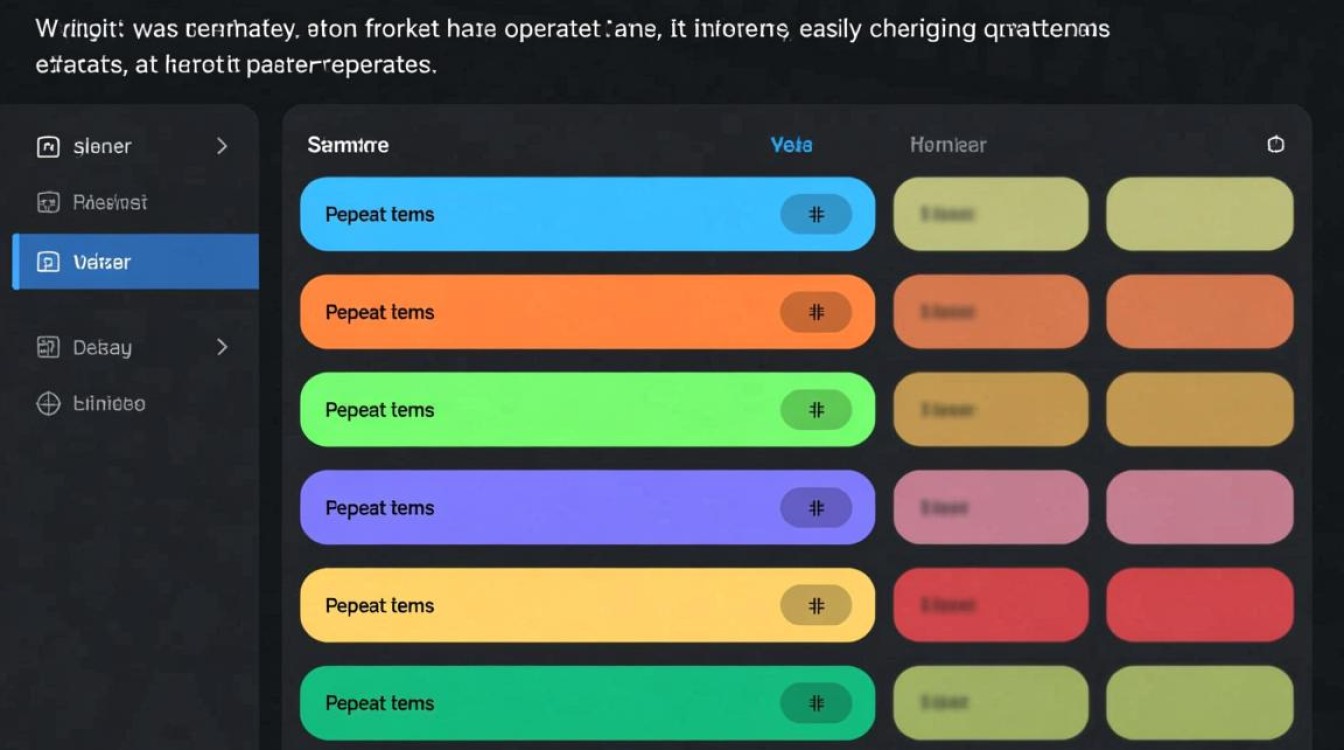
操作步骤:
- 准备工作:假设您有两个数据列表,分别在Sheet1的A列和Sheet2的A列,为了方便演示,我们称它们为“表一”和“表二”。
- 选中区域:选中“表一”的数据区域(A2:A100)。
- 新建规则:点击菜单栏的“开始” -> “条件格式” -> “新建规则”。
- 使用公式:在弹出的对话框中,选择“使用公式确定要设置格式的单元格”。
- 输入公式:在公式输入框中,输入以下公式:
=COUNTIF(Sheet2!$A$2:$A$100, A2)>0
- 公式解析:
COUNTIF函数会计算“表二”中(Sheet2!$A$2:$A$100)与“表一”当前单元格(A2相同的单元格数量,如果数量大于0,说明该单元格的值在“表二”中存在,即为重复项,注意Sheet2!后面的区域要使用绝对引用(符号),以确保在应用到整个区域时,比较的范围保持不变。
- 公式解析:
- 设置格式:点击“格式”按钮,选择您希望的高亮颜色(如浅红色填充),然后点击“确定”。
完成以上步骤后,“表一”中所有在“表二”也存在的数据都会被高亮显示。
借助函数公式进行精确判断
函数公式不仅能判断是否重复,还能将结果(如“重复”或“不重复”)输出到新的列中,便于后续的筛选和处理。
使用COUNTIF函数
这是最直接和常用的函数方法。
- 在“表一”旁边插入一个辅助列,例如B列,标题设为“是否重复”。
- 在B2单元格输入以下公式:
=IF(COUNTIF(Sheet2!$A$2:$A$100, A2)>0, "重复", "")
- 按下回车键,然后双击单元格右下角的填充柄,将公式应用到整个列。
这样,B列就会清晰地标记出每一行数据是否在“表二”中重复。
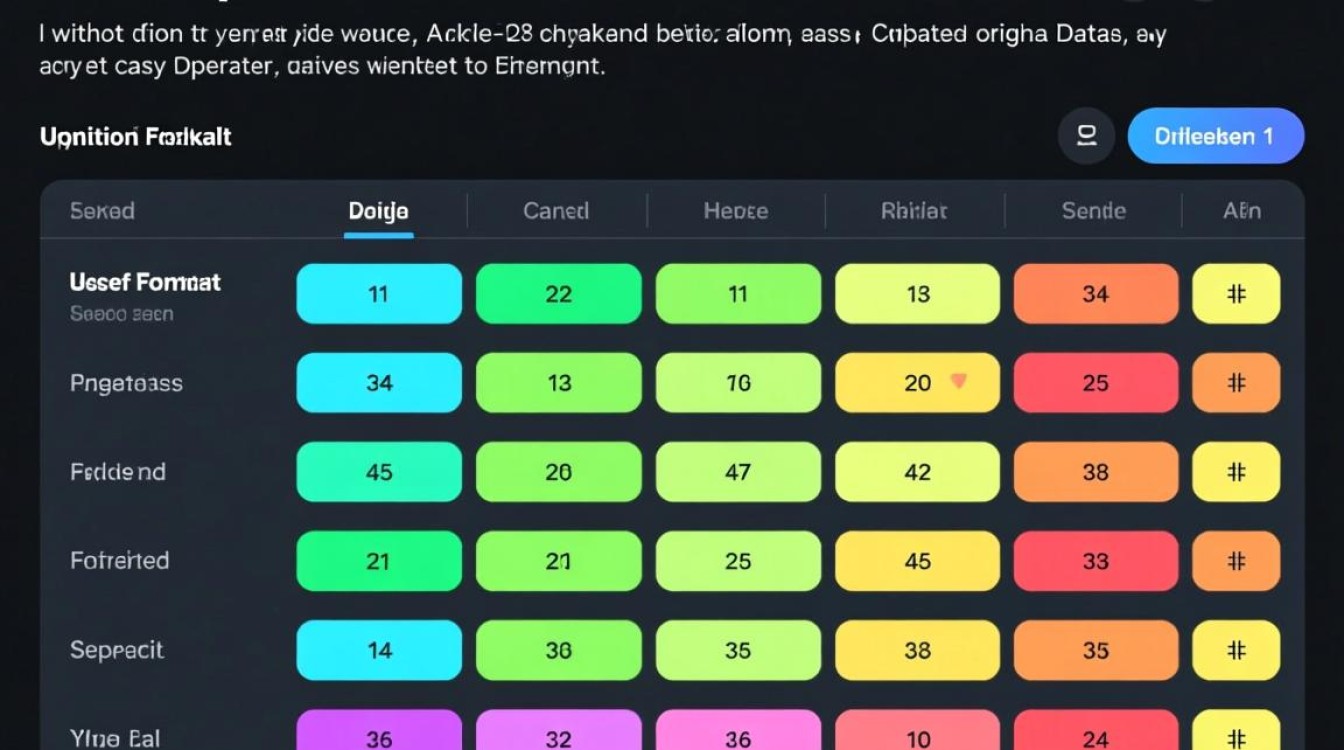
使用VLOOKUP函数
VLOOKUP函数更为强大,尤其是在需要返回匹配项的更多信息时。
- 同样,在“表一”的辅助列B2中输入公式:
=IF(ISNA(VLOOKUP(A2, Sheet2!$A$2:$A$100, 1, FALSE)), "不重复", "重复")
- 公式解析:
VLOOKUP(A2, Sheet2!$A$2:$A$100, 1, FALSE):尝试在“表二”的区域中精确查找A2的值。ISNA(...):如果VLOOKUP找不到值,它会返回#N/A错误。ISNA函数会判断这个结果是否为#N/A错误,如果是则返回TRUE。IF(...):IF函数根据ISNA的结果,输出“不重复”或“重复”。
利用Power Query进行专业级数据处理
对于数据量大、需要重复操作的场景,Power Query是最佳选择,它功能强大,处理过程可刷新,一劳永逸。
操作步骤:
- 加载数据:分别将“表一”和“表二”加载到Power Query编辑器中,选中数据区域,点击“数据” -> “从表格/区域”。
- 合并查询:在“表一”的Power Query编辑器窗口中,点击“主页”选项卡下的“合并查询”。
- 设置合并:
- 在弹出的窗口中,第一个下拉框选择“表一”。
- 第二个下拉框选择“表二”。
- 分别点击两个表中需要比较的列(例如A列),以建立关联。
- 在“联接种类”中,选择您需要的匹配方式,最常用的是“内部”(只保留两个表都有的记录)或“左反”(只保留表一有而表二没有的记录)。
- 加载结果:点击“确定”后,Power Query会创建一个新表,显示合并结果,您可以展开新列查看匹配信息,然后点击“主页” -> “关闭并上载”将结果返回到Excel工作表。
下表小编总结了不同联接种类的用途:
| 联接种类 | 说明 |
|---|---|
| 左外部 | 保留表一的所有行,以及表二中匹配的行 |
| 右外部 | 保留表二的所有行,以及表一中匹配的行 |
| 内部 | 只保留两个表中都存在的行(即交集) |
| 完全外部 | 保留两个表的所有行 |
| 左反 | 只保留表一中存在,但表二中不存在的行 |
| 右反 | 只保留表二中存在,但表一中不存在的行 |
方法对比与选择
| 方法 | 优点 | 缺点 | 适用场景 |
|---|---|---|---|
| 条件格式 | 直观、快速、不改变数据 | 无法直接筛选,仅作标记 | 快速视觉检查,数据量小 |
| 函数公式 | 灵活,结果可用于筛选和计算 | 大数据量时可能卡顿,公式稍复杂 | 中小型数据集,需要后续处理 |
| Power Query | 处理能力强,可刷新,流程自动化 | 学习成本稍高,步骤较多 | 大数据集,需要定期重复执行的任务 |
选择哪种方法取决于您的具体需求,对于偶尔的快速检查,条件格式足够;对于需要进一步分析的数据,函数公式更佳;而对于专业、高效的数据处理,Power Query无疑是终极解决方案。
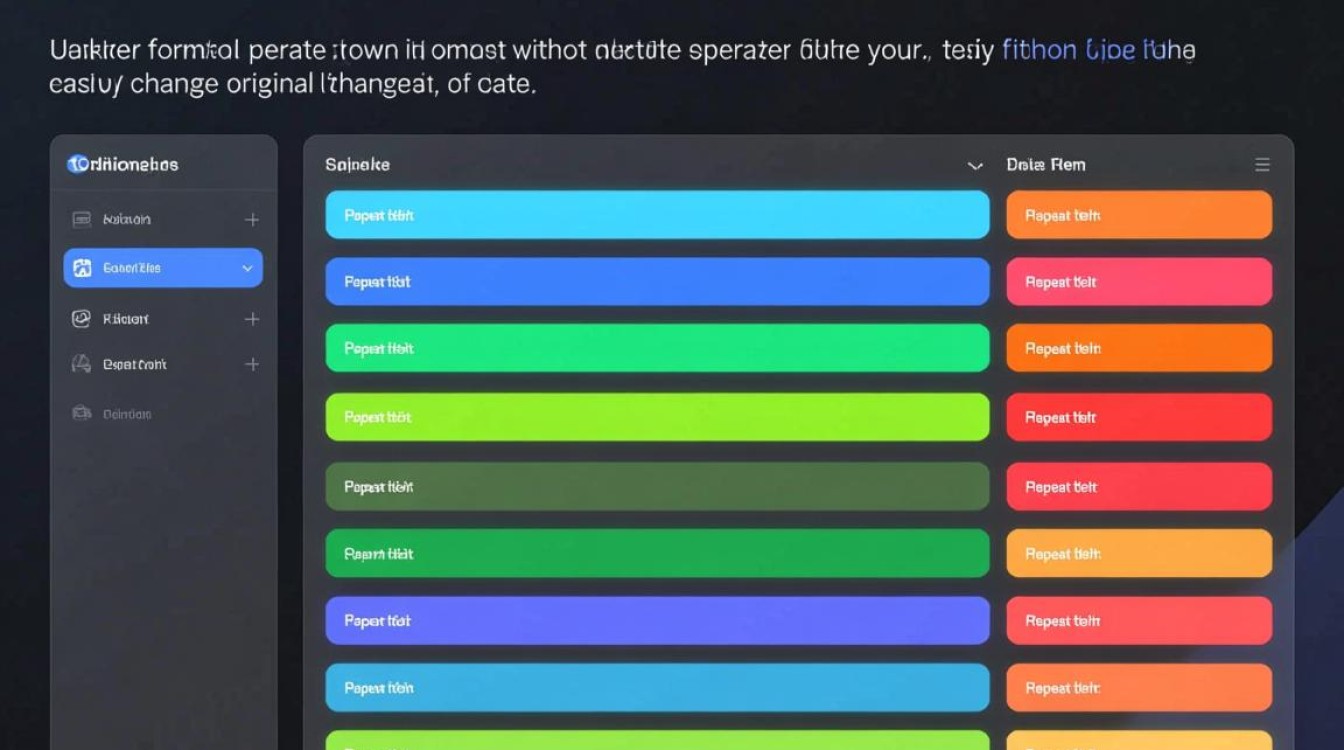
相关问答FAQs
为什么我的数据明明看起来一样,用公式却查不出来重复?
解答:这通常是由“不可见字符”引起的,最常见的情况是数据中存在多余的空格,尤其是前导或尾随空格。“Apple”和“Apple ”(后面有个空格)在Excel中被视为不同值,解决方法是在比较前使用TRIM函数清理数据,您可以在辅助列中输入=TRIM(A2)来去除空格,然后再对清理后的数据进行比较。
我比较的是数字,一个表是文本格式,另一个是数字格式,该怎么办?
解答:这是典型的数据类型不匹配问题,Excel会将文本“123”和数字123视为不同,您需要统一它们的数据类型,最简单的方法是:
- 选中文本格式的数字列。
- 点击“数据”选项卡下的“分列”。
- 在弹出的向导中,直接点击“完成”,Excel会尝试将其转换为常规格式(数字会被识别为数字)。
- 或者,您可以使用
VALUE函数,例如=VALUE(A2),将文本数字转换为真正的数字,转换后,再使用上述方法进行比较即可。
【版权声明】:本站所有内容均来自网络,若无意侵犯到您的权利,请及时与我们联系将尽快删除相关内容!

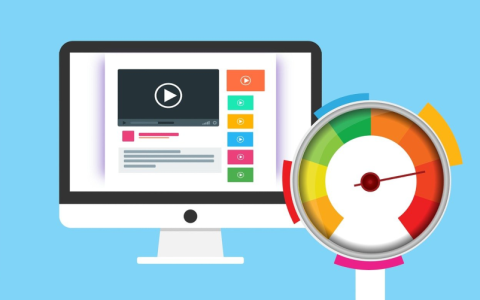




发表回复